omertskn
Decapat
Daha fazla
- Cinsiyet
- Erkek
- Meslek
- Öğrenci
Windows işletim sistemi temel yapıları nedeniyle %100 stabil çalışabilen bir işletim sistemi değil, sanırım bunda hemfikiriz. Özellikle Windows 11 her ne kadar tasarımıyla kullanıcıları etkilese de Windows 10'un performansına yaklaşamıyor. Tabii ki tüm sorunları çözmek ve %100 stabil bir Windows kullanmak pek mümkün değil, fakat eskiye nazaran daha stabil bir Windows, o kadar da zor değil.
Bu yazıda internette bulabileceğiniz "Windows 10/11 hızlandırma!!!!", "Windows 10/11 ram uçurma!!" gibi içeriklere ek olarak pek bahsedilmeyen ve bilinmeyen bazı yazılımlardan bahsedeceğim. Bu yazılımları kullanarak Windows'unuzu daha stabil bir hale getirebileceğinizi umuyorum.
Not: Bu bir rehber değildir. Anlattığım yazılımları kullanmadan önce lütfen nasıl kullanacağınızı araştırınız.
Başlamadan önce;
Anlatacağım tüm işlemleri yaparken ortaya çıkabilecek problemlerin sorumluluğu tamamen size aittir. Hiçbir sorumluluk kabul etmediğimi biliniz.
Bu işlemleri yapmadan önce bu yazı haricinde farklı kaynakları da incelemek, ortaya çıkabilecek sorunları ortadan kaldırmanıza yardımcı olacaktır. Ek olarak,bu işlemleri uygulamadan önce buraya tıklayarak Egemen Yıldız'ın hazırladığı Windows 10 Hızlandırma Rehberini incelemeniz (hemen hemen Windows 11'de de işe yaradığını gördüm), buradaki işlemlere ek olarak bu yazılımları kullanmanız daha iyi bir sonuç almanızı sağlayacaktır.

Buraya tıklayarak GitHub sayfasına gidebilirsiniz.
Bu yazılım Windows işletim sisteminizde yapmanıza izin verilmeyen bir çok işlemi yapabilmenizi, gereksiz sistem özelliklerini kapatabilmenizi, kaldırılamayan sistem yazılımlarını kaldırmanızı ve dahasını sağlar.
2 haftalık kullanımıma bağlı deneyimlerime dayanarak, ne yaptığını bilmeyen kullanıcılar için kesinlikle önermem. İçerisinde doğru ayarlanmadığında Windows'unuza zarar verecek seçenekler mevcut. Örnek vermek gerekirse yaptığım bir hata yüzünden (OneDrive ile alakalı) Windows Gezgini'ni kullanarak masaüstüne giremiyor ve masaüstüne bir şey kaydedemiyorum. Ama ne yaptığını bilen biriyseniz veya diğer kaynakları sıkı bir şekilde araştırıp hangi seçeneğin ne işe yaradığı hakkında az çok fikir edinmiş iseniz kullanışlı bir yazılım.
Bu yazılım ile:
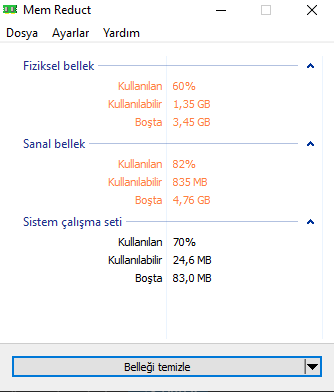
Buraya tıklayarak GitHub sayfasına gidebilirsiniz.
Bu yazılım, özellikle düşük kapasiteli RAM sahibi kullanıcılar için biçilmiş kaftan. Sisteminizde yüksek RAM tüketimi olduğunda bu yazılım sistem önbelleğini temizleyerek RAM tüketiminizde ciddi düşüş sağlar. Kalıcı çözüm değildir, fakat anı kurtarmanıza yardımcı olur.
Bu yazılım ile:
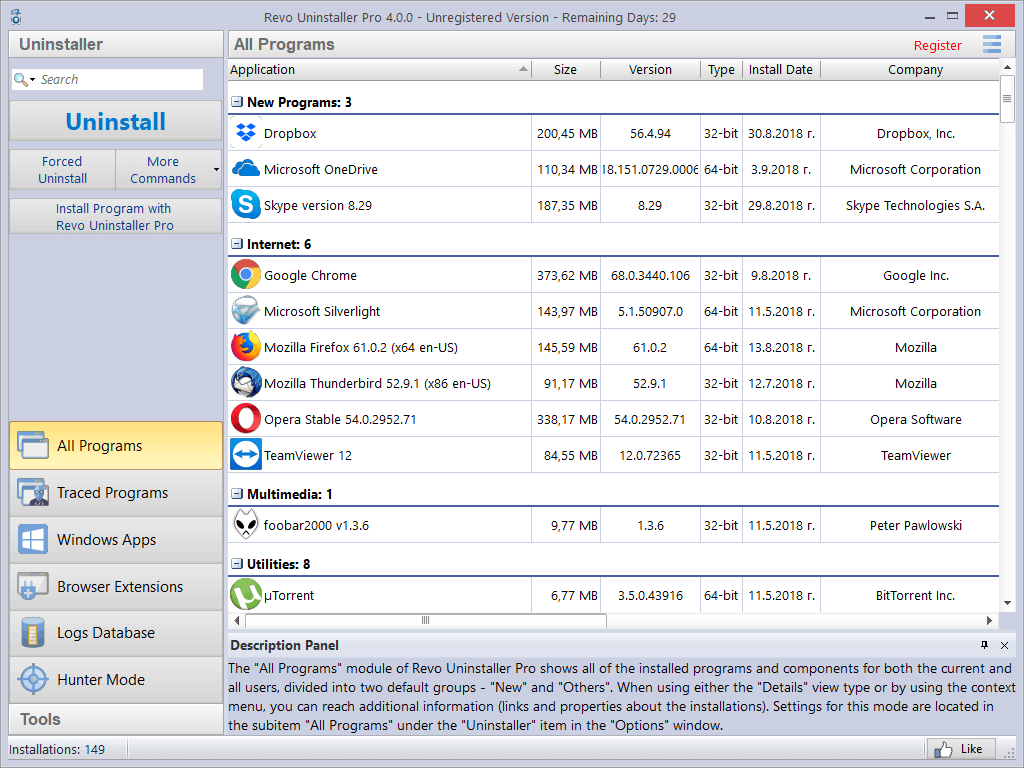
Bu yazılım Optimizer yazılımında mevcut olan "UWP Uygulamalar" sekmesinin gelişmiş halidir. Sadece sistem yazılımlarını kaldırmaya değil, sizin yüklediğiniz yazılımları da kaldırmanıza olanak sağlar. Bu yazılımı kullanmanın güzel yanı kaldırdığınız yazılımın Kayıt Defteri girdilerini ve geride bıraktığı kalıntı dosyaları da temizlemesidir. Revo Unistaller her kullanıcının bilgisayarında mutlaka olması gereken bir programdır.
Not: Bu yazılım ücretlidir. Tam fonksiyon kullanabilmek için 30 günlük deneme süresini kullanabilir, beğenmeniz halinde 30 günün sonunda satın alabilirsiniz. Ha ben satın alamam diyorsanız 30 gün boyunca kullanmanızı şiddetle tavsiye ederim.
Bu yazılım ile:
Kullandığım diğer yazılımlar hakkında yeterli deneyime sahip olunca onları da ekleyeceğim. Şimdilik bu kadar. Umuyorum ki yardımım dokunmuştur.
Ayrıca ek olarak önereceğiniz yazılımlar var ise belirtmenizi, belirttiğim yazılımlar dahilinde kötü/iyi deneyimleriniz var ise paylaşmanızı rica ediyorum.. Ne kadar fazla deneyim ve bilgi birleşirse ihtiyacı olan insanlara o kadar fazla yardımcı olabileceğimizi unutmayın.
Bu yazıda internette bulabileceğiniz "Windows 10/11 hızlandırma!!!!", "Windows 10/11 ram uçurma!!" gibi içeriklere ek olarak pek bahsedilmeyen ve bilinmeyen bazı yazılımlardan bahsedeceğim. Bu yazılımları kullanarak Windows'unuzu daha stabil bir hale getirebileceğinizi umuyorum.
Not: Bu bir rehber değildir. Anlattığım yazılımları kullanmadan önce lütfen nasıl kullanacağınızı araştırınız.
Başlamadan önce;
Anlatacağım tüm işlemleri yaparken ortaya çıkabilecek problemlerin sorumluluğu tamamen size aittir. Hiçbir sorumluluk kabul etmediğimi biliniz.
Bu işlemleri yapmadan önce bu yazı haricinde farklı kaynakları da incelemek, ortaya çıkabilecek sorunları ortadan kaldırmanıza yardımcı olacaktır. Ek olarak,bu işlemleri uygulamadan önce buraya tıklayarak Egemen Yıldız'ın hazırladığı Windows 10 Hızlandırma Rehberini incelemeniz (hemen hemen Windows 11'de de işe yaradığını gördüm), buradaki işlemlere ek olarak bu yazılımları kullanmanız daha iyi bir sonuç almanızı sağlayacaktır.
OPTIMIZER (hellzerg tarafından)
Buraya tıklayarak GitHub sayfasına gidebilirsiniz.
Bu yazılım Windows işletim sisteminizde yapmanıza izin verilmeyen bir çok işlemi yapabilmenizi, gereksiz sistem özelliklerini kapatabilmenizi, kaldırılamayan sistem yazılımlarını kaldırmanızı ve dahasını sağlar.
2 haftalık kullanımıma bağlı deneyimlerime dayanarak, ne yaptığını bilmeyen kullanıcılar için kesinlikle önermem. İçerisinde doğru ayarlanmadığında Windows'unuza zarar verecek seçenekler mevcut. Örnek vermek gerekirse yaptığım bir hata yüzünden (OneDrive ile alakalı) Windows Gezgini'ni kullanarak masaüstüne giremiyor ve masaüstüne bir şey kaydedemiyorum. Ama ne yaptığını bilen biriyseniz veya diğer kaynakları sıkı bir şekilde araştırıp hangi seçeneğin ne işe yaradığı hakkında az çok fikir edinmiş iseniz kullanışlı bir yazılım.
Bu yazılım ile:
- Normalde devre dışı bırakılmasına izin verilmeyen birçok gereksiz telemetriyi devre dışı bırakabilirsiniz.
- SmartScreen, Windows Defender gibi yerleşik güvenlik yazılımlarını devre dışı bırakmabilirsiniz. (Riskli olabilir, emin değilseniz yapmayın.)
- Bazı yerleşik özellikleri devre dışı bırakabilirsiniz. (Fax hizmeti, Yapışkan tuşlar, Yazdırma hizmeti, Xbox Live, OneDrive, Cortana vb...)
- Kaldırılmasına izin verilmeyen sistem yazılımlarını kaldırabilirsiniz.
- Başlangıç programlarını yönetebilirsiniz.
- Geçici dosyaları, BSOD Minidump dosyalarını, tarayıcı verilerini, hata raporlarını ve dahasını temizleyebilirsiniz.
- Yaygın kayıt defteri sorunlarını düzeltebilirsiniz.
- Bu yazılımı kullanmadan önce KESİNLİKLE Sistem Geri Yükleme Noktası oluşturun. Yapacağınız yanlış işlemlerin sisteminize zarar verebileceğini unutmayın.
- Sistem yazılımlarını kaldırırken dikkatli olun. Kaldırılan uygulamaların geri dönüşü olmadığını unutmayın.
- Yazılımın "Evrensel" ve "Windows 10/11" başlığı altında size sunduğu optimizasyon seçeneklerini iyice araştırarak kullanın. Var olan birçok seçeneğin gerçekten de sistem yükünü hafiflettiğini söyleyebilirim.
- Gereksiz sistem yazılımlarını kaldırın.
- Başlangıç sekmesini kullanarak kullanmadığınız yazılımları kapatın. Bu sayede Windows daha hızlı bir şekilde açılır, eskiye nazaran daha az kaynak tüketir.
- Temizleyici sekmesini kullanarak gereksiz verileri temizleyin.
MEM REDUCT (henrypp tarafından)
Buraya tıklayarak GitHub sayfasına gidebilirsiniz.
Bu yazılım, özellikle düşük kapasiteli RAM sahibi kullanıcılar için biçilmiş kaftan. Sisteminizde yüksek RAM tüketimi olduğunda bu yazılım sistem önbelleğini temizleyerek RAM tüketiminizde ciddi düşüş sağlar. Kalıcı çözüm değildir, fakat anı kurtarmanıza yardımcı olur.
Bu yazılım ile:
- Tek tıklama ile RAM tüketiminizi düşürebilirsiniz.
- Otomatik temizleme özelliğini kullanarak belli bir kullanımın üzerine çıktığında RAM tüketiminizi düşürebilirsiniz.
- Görev çubuğu üzerinden RAM tüketiminizi belli uyarılar eşliğinde takip edebilirsiniz.
- Yazılım ayarlarından yazılımın başlangıçta çalışmasına izin verin.
- Otomatik temizleme özelliğini açın ve ne zaman çalışacağını ayarlayın. (%60 doluluğa ulaştığında temizle gibi...)
REVO UNISTALLER
Bu yazılım Optimizer yazılımında mevcut olan "UWP Uygulamalar" sekmesinin gelişmiş halidir. Sadece sistem yazılımlarını kaldırmaya değil, sizin yüklediğiniz yazılımları da kaldırmanıza olanak sağlar. Bu yazılımı kullanmanın güzel yanı kaldırdığınız yazılımın Kayıt Defteri girdilerini ve geride bıraktığı kalıntı dosyaları da temizlemesidir. Revo Unistaller her kullanıcının bilgisayarında mutlaka olması gereken bir programdır.
Not: Bu yazılım ücretlidir. Tam fonksiyon kullanabilmek için 30 günlük deneme süresini kullanabilir, beğenmeniz halinde 30 günün sonunda satın alabilirsiniz. Ha ben satın alamam diyorsanız 30 gün boyunca kullanmanızı şiddetle tavsiye ederim.
Bu yazılım ile:
- Bir yazılımı arkasında hiçbir kalıntı bırakmadan kaldırabilirsiniz. Ayrıca kaldırma sırasında gereksiz pencere açılmalarını engeller.
- Sistem yazılımlarını kaldırabilirsiniz.
- Tarayıcı eklentilerini kaldırabilirsiniz.
- Bir yazılımı Revo Unistaller kullanarak kurarsanız, hangi lokasyona hangi dosyaları yerleştirdiğini yazılımı kaldırana dek veya manuel sonlandırana dek takip edebilirsiniz. Şüpheli hareketlerde yazılım sizi uyaracaktır. (Bir log dosyası çıktısı verecektir.)
- Hunter modunu kullanarak kaldırma sekmesinde yer almayan saçma sapan yazılımları kaldırabilirsiniz.
- Yazılımların Kayıt Defteri girdilerini kontrol edebilirsiniz.
- Başlangıç uygulamalarını yönetebilirsiniz.
- Gereksiz dosyaları temizleyebilirsiniz.
- Bazı Windows araçlarına erişim sağlayabilirsiniz.
- Kanıt yok edici özelliğini kullanarak diskinizdeki silinen dosyaların geri getirilmesini engelleyebilirsiniz.
- Kalıcı olarak sil özelliğini kullanarak bir yazılımı veya dosyayı geri dönüştürülemez şekilde silebilirsiniz.
- Kullanmadığınız yazılımları kaldırın.
- Gereksiz dosyaları temizleyin.
- Gereksiz sistem yazılımlarını kaldırın.
Kullandığım diğer yazılımlar hakkında yeterli deneyime sahip olunca onları da ekleyeceğim. Şimdilik bu kadar. Umuyorum ki yardımım dokunmuştur.
Ayrıca ek olarak önereceğiniz yazılımlar var ise belirtmenizi, belirttiğim yazılımlar dahilinde kötü/iyi deneyimleriniz var ise paylaşmanızı rica ediyorum.. Ne kadar fazla deneyim ve bilgi birleşirse ihtiyacı olan insanlara o kadar fazla yardımcı olabileceğimizi unutmayın.
Son düzenleme: